Vấn đề bảo mật hệ thống máy tính luôn được nhiều người quan tâm khi sử dụng máy tính. Tuy nhiên không phải ai cũng biết cách bảo vệ hệ thống khỏi các tác nhân bên ngoài. Hôm nay, Taimienphi.vn sẽ chia sẻ đến bạn đọc cách hạn chế truy cập hệ thống với InTouch Lock.
InTouch Lock hỗ trợ bạn các công cụ ngăn chặn truy cập và thâm nhập vào hệ điều hành trên máy tính của bạn, bảo vệ dữ liệu cá nhân trước những con mắt tò mò từ người khác. Để biết cách sử dụng tiện ích hiệu quả, mời các bạn cùng theo dõi bài viết sau.

Hướng dẫn Hạn chế truy cập hệ thống với InTouch Lock
Bước 1 Tải và cài đặt InTooch Lock trên máy tính. Bạn có thể tải phiên bản mới nhất của InTooch Lock tại đây
Bước 2: Một số chức năng chính của InTouch Lock.
1, Chức năng Shell : Gồm 3 chức năng bảo mật cho Desktop, Start menu và Windows Explorer.
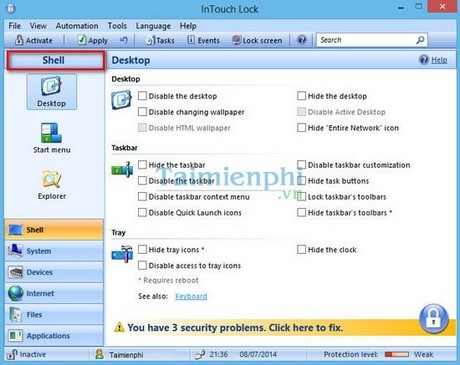
Desktop: Có các thiết lập như: Hide là ẩn màn hình desktop,Disable the desktop là vô hiệu hóa màn hình desktop và Disable changing wallpaper là vô hiệu hóa việc thay đổi hình nền…
Start Menu: Có các thiết lập như Hide ẩn nút Start, Please mark an item là tính năng hệ thống khóa và không cho truy cập như Shutdown, Run, Search,…

Explorer: Có các thiết lập như Hide File menu là ẩn menu File, Disable context menu là vô hiệu hóa trình đơn ngữ cảnh và Prevent access to selected drives là ngăn cản việc truy cập vào các phân vùng này…

2. Chức năng System : gồm 3 chức năng bảo mật cho General, Control Panel và Input Devices.
General : Thực hiện chức năng vô hiệu hóa các thành phần quan trọng trên hệ thống gồm: Registry Editor, Windows Update, Task Manager, Command Prompt, Control Panel,…

Control Panel : Bạn có thể đánh dấu chọn vào ô chứa thành phần tương ứng trong danh sách Control Panel applets để người khác không thể truy cập

Input Devices : Thực hiện chức năng vô hiệu hóa các thành phần khóa bàn phím và chuột, Disable vô hiệu hóa nút chuột trái -Left /phải- Right /giữa-Middle button , Disable wheel là vô hiệu hóa bánh xe lăn của chuột , ……

3. Chức năng Devices gồm 2 chức năng bảo mật cho Ethernet và Lock Drive.
Disable Network là bạn đánh dấu chọn vào các card mạng trong danh sách để khóa, ngăn kết nối Internet.

Drive Lock là liên quan đến vấn đề ổ đĩa trong Block access to new plugged USB Flash Devices là ngăn cản việc truy xuất đến ổ đĩa USB , Block access to new plugged CD/DVD/Bluray/HD-DVD R/RW là ổ quang, Block access to new plugged Hard Disks là đánh dấu vào tùy chọn ổ cứng tương ứng…..

4. Chức năng Internet: gồm 3 chức năng bảo mật cho Site Content, Web và Internet Explorer.
Site Content là ngăn chặn các website có nội dung không phù hợp như: Trang web đồi trụy - explicit adult sexual, mạng xã hội - Social network services , cờ bạc - Gambling, trò chơi trực tuyến- online games and casino …

Web là muốn khóa một website cụ thể, điền địa chỉ website vào ô trống rồi nhấn nút Add.

Internet Explorer là vô hiệu hóa và ẩn các chức năng trên trình duyệt Internet Explorer.

5. Chức năng Files thực hiện bảo mật dữ liệu quan trọng để người khác không thể truy cập.
No access là lựa chọn các thành phần muốn khóa tập tin, thư mục hay phần mềm. Remove là để trở về như cũ.

Read only là không muốn người khác có thể di chuyển, đổi tên, chỉnh sửa hay xóa tập tin trên máy tính.

6. Chức năng Applications thực hiện bảo mật liên quan đến các ứng dụng
Windows là giúp ngăn cài đặt phần mềm lên hệ thống bằng cách nhấm Add.

Processes là thêm hoặc xóa các thư mục cần xử lý

Extra lock là gồm có Lock software installations - ngăn cài đặt phần mềm lên máy, Lock software uninstalls - chống gỡ bỏ phần mềm , Lock ZIP and RAR archives- khóa các tập tin nén, Lock- khóa……

https://thuthuat.taimienphi.vn/han-che-truy-cap-he-thong-voi-intouch-lock-2227n.aspx
Trên đây, chúng tôi đã hướng dẫn các bạn cách sử dụng công cụ InTouch Lock để hạn chế truy cấp hệ thống từ người khác mà bạn có hể áp dụng để thực hiện một cách đơn giản trên Windows.